So finden und installieren Sie ein benutzerdefiniertes ROM für Ihr Android-Gerät
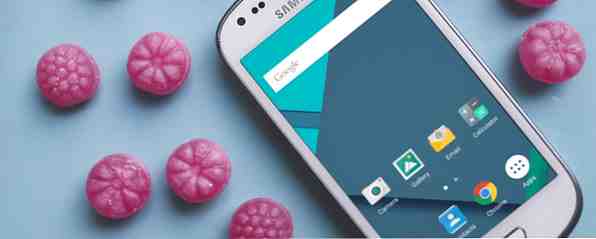
Aktualisiert von Riley J. Dennis am 18. November 2016.
Android ist dafür bekannt, das anpassbare Betriebssystem zu sein, und das aus gutem Grund. Da Android in vielen verschiedenen Geschmacksrichtungen von vielen verschiedenen Herstellern erhältlich ist, wurden Android-Skins erklärt: Wie ändern Hardware-Hersteller Android? Android-Skins erklärt: Wie verändern Hardware-Hersteller Android? Hardwarehersteller nehmen Android gerne und verwandeln es in etwas, das ganz und gar nichts für sie ist, aber ist das eine gute oder eine schlechte Sache? Schauen Sie sich diese Android-Skins an und vergleichen Sie sie. Weitere Informationen: Wenn Sie kein großer Fan der Android-Version sind, die mit Ihrem Gerät geliefert wurde, können Sie diese wahrscheinlich ändern.
Dies ist jedoch bei manchen Geräten einfacher als bei anderen, da die Hersteller sich weiterhin für restriktiv entscheiden können, wenn sie dies für notwendig halten. Dies bedeutet, dass jedes Gerät über eine bestimmte Methode verfügt, um Root-Zugriff zu erhalten und anschließend ein benutzerdefiniertes ROM zu installieren. Dies kann etwas verwirrend sein. Lass uns dich durchmachen.
Was ist ein benutzerdefiniertes ROM und warum ein solches verwenden??
Ein benutzerdefiniertes ROM ist einfach eine Android-Version, die Drittanbieter für Ihr Gerät erstellen. Sie sollen das so genannte Stock-ROM oder die vom Hersteller auf Ihrem Gerät bereitgestellte Android-Version ersetzen. Es gibt viele Gründe, warum Sie ein benutzerdefiniertes ROM auf Ihrem Gerät ausprobieren möchten. In den meisten Fällen nehmen Sie die gesamte Bloatware weg. Was Sie über das Entfernen von Android Bloatware wissen müssen Was Sie über das Entfernen von Bloatware wissen müssen Viele Telefone verfügen über eine ärgerliche vorinstallierte Software, die Sie jedoch entfernen können. Hier ist wie. Weitere Informationen, die normalerweise nicht entfernt werden können, können die Leistung potenziell erhöhen und / oder die Lebensdauer der Batterie verbessern, und sie können Sie auf eine neuere Version von Android stoßen. Warum hat mein Android-Handy noch nicht aktualisiert? Warum wurde mein Android-Handy noch nicht aktualisiert? Der Android-Update-Prozess ist lang und kompliziert. Lassen Sie uns dies genau untersuchen, um herauszufinden, warum Ihr Android-Handy so lange dauert, bis es aktualisiert wird. Weiterlesen .
Das Ausführen von benutzerdefinierten ROMs birgt jedoch potenzielle Nachteile. Dazu gehören ungültige Garantien, mangelnde Hardware-Unterstützung für Dinge wie z. B. Ihre Kamera und potenzielle Batterieentlastung. Wenn Sie sich jedoch an ein benutzerdefiniertes ROM halten, das aus einer seriösen Quelle stammt, und Sie wissen, was Sie tun, sollten diese Nachteile zumindest minimiert werden.
Wo Sie einen für Ihr Gerät finden können
Der beste Ort, um benutzerdefinierte ROMs zu finden, ist das XDA Developers-Forum. Verbringen Sie etwas Zeit, um sich hier unter dem spezifischen Abschnitt für Ihr Gerät umzusehen, und Sie werden wahrscheinlich über Dutzende von individuellen ROMs stolpern. Einige Geräte, wie das Nexus- und das Galaxy-Telefon, werden aufgrund der großen Beliebtheit und des Interesses der Entwickler stark unterstützt, aber es ist möglicherweise schwieriger, ROMs für obskurere Handys zu finden.

Dies mag auf den ersten Blick überwältigend erscheinen, aber Sie werden schnell feststellen, dass es sich um eine lebendige Community handelt, die auf das Optimieren von Android-Handys aufbaut. Denken Sie jedoch daran, dass jeder hier ROMs posten kann. Stellen Sie daher sicher, dass Sie dem Entwickler vertrauen, bevor Sie etwas installieren.
Dies ist normalerweise nicht schwierig. Stellen Sie für einige allgemeine Richtlinien Folgendes sicher:
- Der Entwickler hat behauptet, es sei stabil und nicht Beta, Alpha usw.
- Dass jeder “bekannte Fehler” sind nicht zu streng
- Mehrere Personen haben in dem Thread geschrieben, dass sie mit dem benutzerdefinierten ROM Erfolg haben
- Die Anzahl der Bedenken, die im Thread auftreten, ist gering (Bluetooth wird manchmal getrennt, usw.)
Versuchen Sie natürlich, den gesunden Menschenverstand zu verwenden, während Sie feststellen, ob Sie ein benutzerdefiniertes ROM versuchen sollten, das Sie finden. Dies ist wichtig, da große Probleme beim Flashing-Vorgang (alles nachstehend erklärt) dazu führen können, dass Ihr Gerät gemauert wird, sodass es genauso funktionsfähig ist wie ein Briefbeschwerer.
Um sicherzugehen, dass Sie eine gute Erfahrung machen, können Sie sich nur an namhafte ROM-Entwickler wie CyanogenMod, Paranoid Android, SlimROMs, crDroid oder Resurrection Remix halten (nur einige Beispiele)..
Installieren Sie Ihr benutzerdefiniertes ROM
Wenn Sie ein für Sie geeignetes ROM gefunden haben, müssen Sie es richtig installieren. Es ist wichtig, die Anweisungen für Ihr Gerät zu überprüfen, da sie von Gerät zu Gerät und von ROM zu ROM variieren können. Der allgemeine Prozess ist auf allen Geräten derselbe. Daher sollten Sie einen guten Eindruck davon bekommen, was Sie tun müssen.
Ersetzen der Wiederherstellung
Der erste Schritt ist das Flashen einer anderen Wiederherstellung. Was ist eine benutzerdefinierte Wiederherstellung? Erkunden von CWM, TWRP und Freunden Was ist eine benutzerdefinierte Wiederherstellung? Erkunden von CWM, TWRP und Freunden Wenn Sie jemals daran gedacht haben, an Ihrem Android-Gerät zu basteln, haben Sie wahrscheinlich gelesen, dass Sie eine benutzerdefinierte Wiederherstellung darauf flashen müssen, bevor Sie etwas Ernsthaftes tun können. Aber das wirft einige Fragen auf. Lesen Sie mehr namens ClockworkMod (CWM) oder TeamWin Recovery Project (TWRP) auf Ihr Gerät. Im XDA-Forum für die meisten Geräte finden Sie einen Thread zum Installieren einer benutzerdefinierten Wiederherstellung für dieses Gerät. Einige ROMs empfehlen TWRP über CWM und umgekehrt. Die Wiederherstellung ähnelt in etwa einem BIOS. Das BIOS wurde erklärt: Startreihenfolge, Videospeicher, Speichern, Zurücksetzen und optimale Standardeinstellungen. Das BIOS wird erklärt: Startreihenfolge, Videospeicher, Speichern, Reset und optimale Standardeinstellungen. Das BIOS Ihres Computers (Basic Input / Output System) ist Die Low-Level-Software, die beim Starten des Computers gestartet wird. Es führt einen POST (Power-On Self Test) durch, initialisiert die Hardware Ihres Computers und übergibt die Kontrolle an den Startvorgang… Lesen Sie mehr auf einem Computer - Sie können Verwaltungsaufgaben auf dem Gerät ausführen, ohne dass Android in den Speicher geladen wird. Sie müssen die Wiederherstellung so ändern, dass Sie ein anderes ROM-Flash speichern können, da dies bei der Wiederherstellung der Bestände nicht möglich ist.
Die Methoden dafür sind unterschiedlich - und Sie müssen häufig Ihr Gerät rooten. Was ist Rooting? Was sind benutzerdefinierte ROMs? Learn Android Lingo Was ist Rooting? Was sind benutzerdefinierte ROMs? Learn Android Lingo Haben Sie schon immer eine Frage zu Ihrem Android-Gerät, aber die Antwort hatte eine Reihe von Wörtern, die Sie nicht verstanden haben? Lassen Sie uns die verwirrende Android-Sprache für Sie zusammenstellen. Lesen Sie mehr - es ist daher wichtig, die bereitgestellten Anweisungen zu lesen. Manchmal verwenden Sie etwas namens Fastboot, um die Wiederherstellung auf Ihr Telefon zu laden. In anderen Fällen können Sie eine App wie Flashify oder TWRP Manager verwenden. Das Installieren der neuen Wiederherstellung ist meiner Meinung nach der schwierigste Teil. Sobald Sie diesen Schritt hinter sich gelassen haben, haben Sie eine einfachere Zeit.
Das ROM blinken
Der nächste Schritt besteht darin, das benutzerdefinierte ROM tatsächlich auf Ihrem Gerät zu speichern. Nachdem die ZIP-Datei für das ROM aus dem Internet heruntergeladen und über ein USB-Kabel in den Speicher Ihres Telefons hochgeladen wurde, müssen Sie das Telefon ausschalten und anschließend wieder einschalten, um die Wiederherstellung zu starten. Bei den meisten Geräten bedeutet dies, dass Sie gleichzeitig Power + Volume Down gedrückt halten, eine schnelle Google-Suche nach Ihrem Gerät sollte Sie jedoch darüber informieren, was Ihre Tastenkombination ist.
Nachdem die Wiederherstellung geladen wurde, müssen Sie in den Menüs navigieren, um das Telefon zu löschen, und die ZIP-Datei auf das Gerät flashen. Die meisten Wiederherstellungen sind heutzutage auf Berührungen basiert, aber manche verwenden möglicherweise die Lautstärketasten zum Navigieren und den Netzschalter zum Auswählen. Für ClockworkMod Recovery sind die richtigen Optionen verfügbar Daten löschen / Werkseinstellung und zip installieren von SD-Karte.
Sie müssen dann ein GApps-Paket (kurz für Google Apps) laden. Dies liegt daran, dass für ROMs keine Google-Apps wie der Play Store oder Google Mail integriert sind. Um sie zu erhalten, müssen Sie ein separates Paket laden. Die meisten ROM-Threads werden mit einem bevorzugten GApps-Paket verknüpft, aber Open GApps ist im Allgemeinen eine sichere Wahl - stellen Sie nur sicher, dass Sie die richtige Version herunterladen.
Nachdem sowohl das ROM als auch die GApps überspielt wurden, starten Sie das Gerät normal neu und das benutzerdefinierte ROM sollte geladen werden.
Fazit
Herzliche Glückwünsche! Wenn Sie alles gemäß den bereitgestellten Anweisungen ausgeführt haben, sollten Sie Ihr benutzerdefiniertes ROM ohne Probleme ausführen. Lesen Sie alle im XDA-Thread verfügbaren Anweisungen sorgfältig durch und verwenden Sie diesen Artikel nur als allgemeine Richtlinie für das, was Sie während des Prozesses erwarten können. Sie sollten jedoch in Ordnung sein, solange Sie vorsichtig sind und sich darauf verlassen können, was Sie tun.
Haben Sie ein benutzerdefiniertes ROM auf einem Android-Gerät installiert? Worauf sollten sich die neuen Personen mit ROM-Flash hinweisen? Lass es uns in den Kommentaren wissen!
Erfahren Sie mehr über: Benutzerdefiniertes Android Rom, Jailbreaking.


